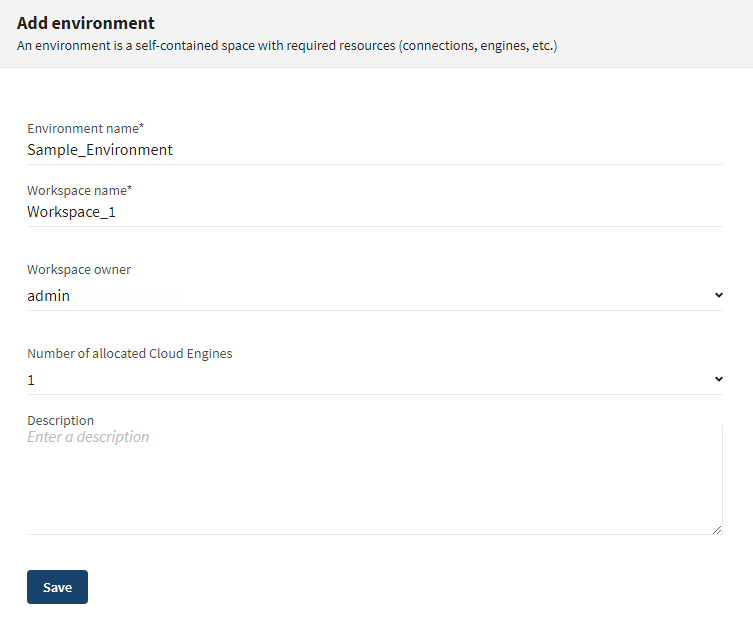Erstellen von Umgebungen
Warum und wann dieser Vorgang ausgeführt wird
Zur Navigation zwischen Umgebungen können Sie den Filter Environment (Umgebung) am oberen Rand der Seiten Operations (Operationen), Management und Processing verwenden.
Bei der ersten Anmeldung bei Talend Management Console ist nur die Standardumgebung default (Standard) verfügbar.
Prozedur
Ergebnisse
Die Umgebung wird mit dem von Ihnen angegebenen Arbeitsbereich erstellt.
Um den Arbeitsbereich für eine gemeinsame Nutzung freizugeben, klicken Sie auf den Namen der Umgebung und dann auf das nebenstehende Symbol Share workspace (Arbeitsbereich freigeben).
Um andere Arbeitsbereiche zu dieser neuen Umgebung hinzuzufügen, klicken Sie auf den Umgebungsnamen und anschließend auf Add workspace (Arbeitsbereich hinzufügen).
Hat diese Seite Ihnen geholfen?
Wenn Sie Probleme mit dieser Seite oder ihren Inhalten feststellen – einen Tippfehler, einen fehlenden Schritt oder einen technischen Fehler –, teilen Sie uns bitte mit, wie wir uns verbessern können!